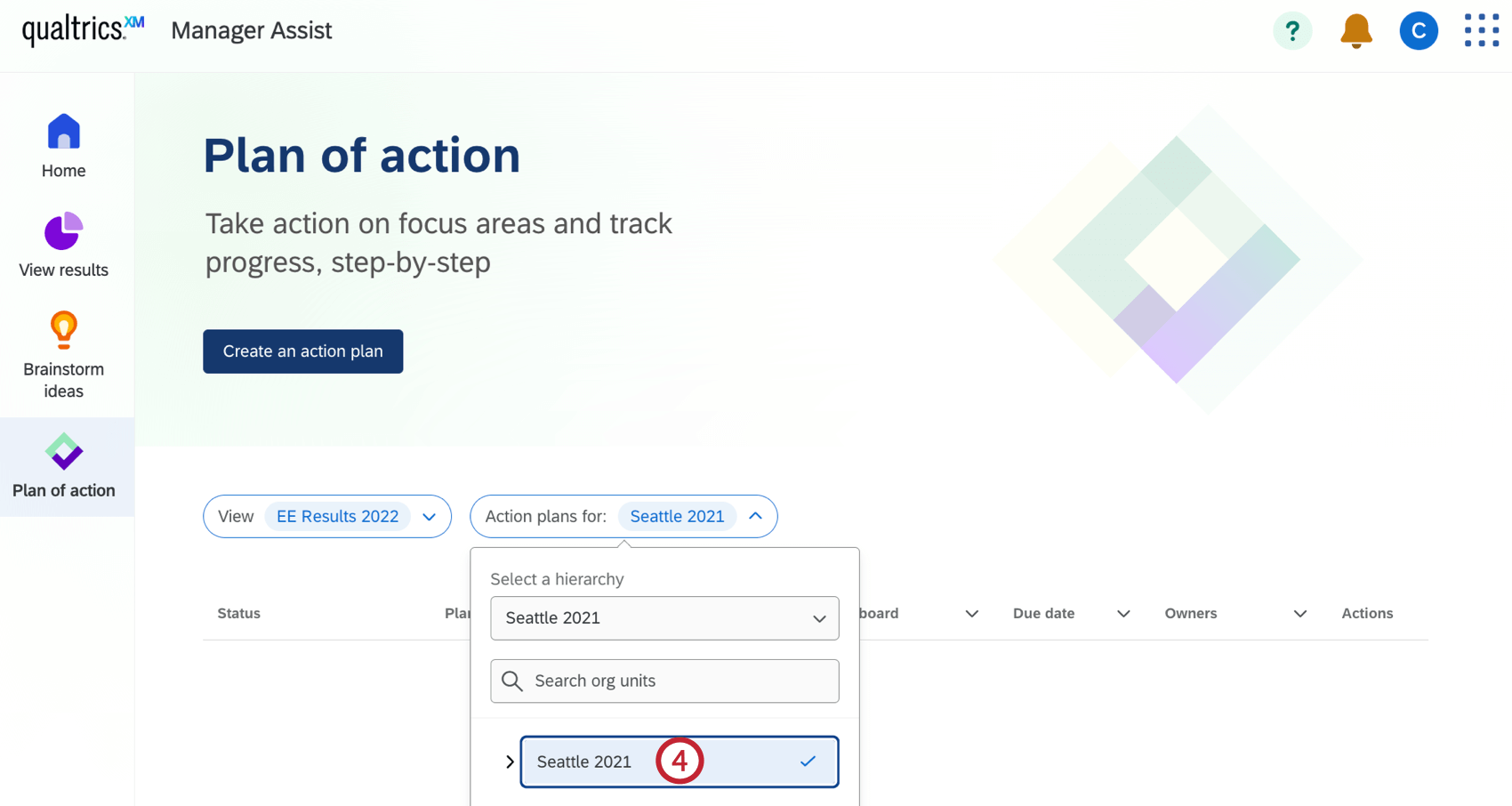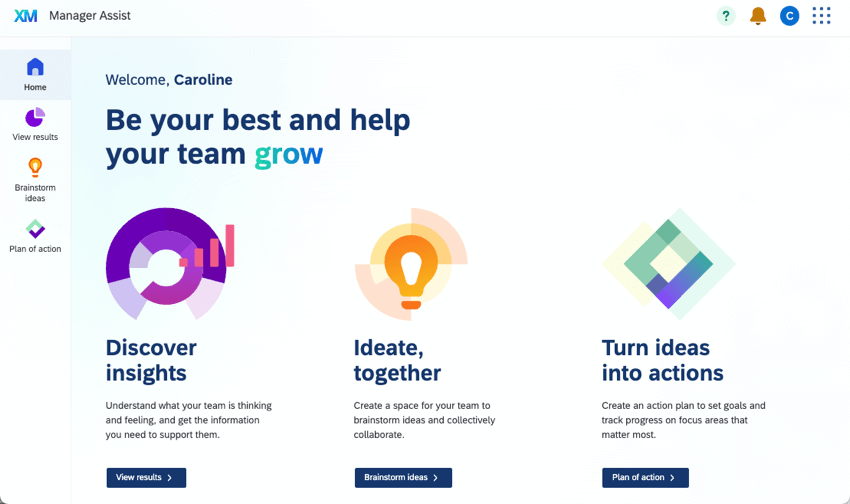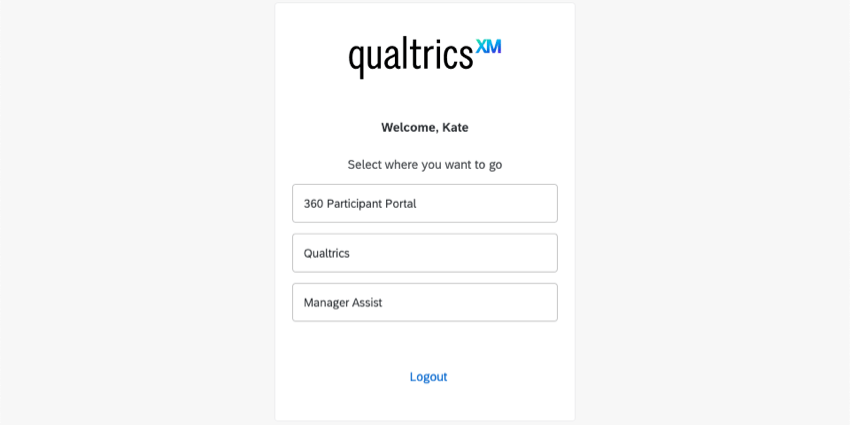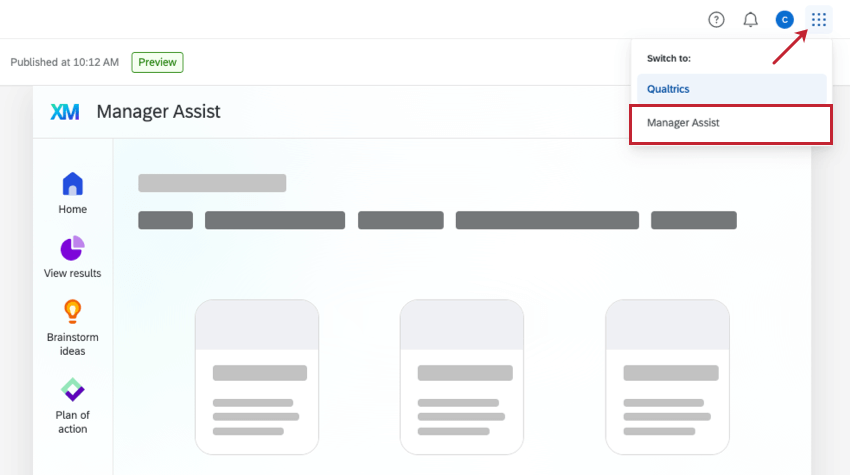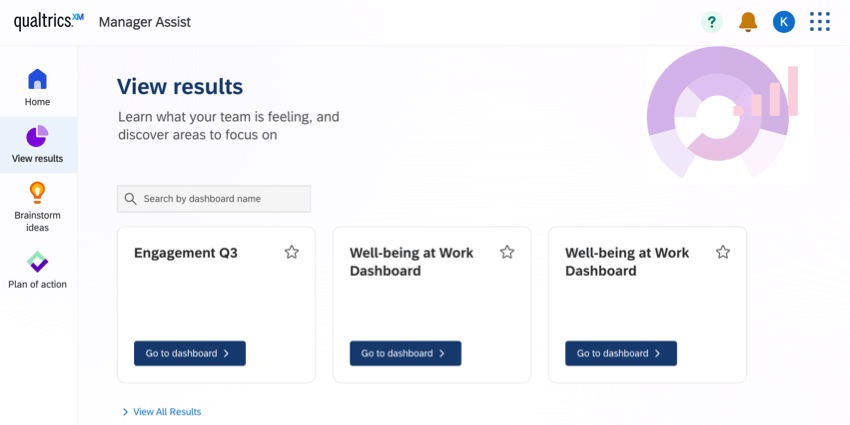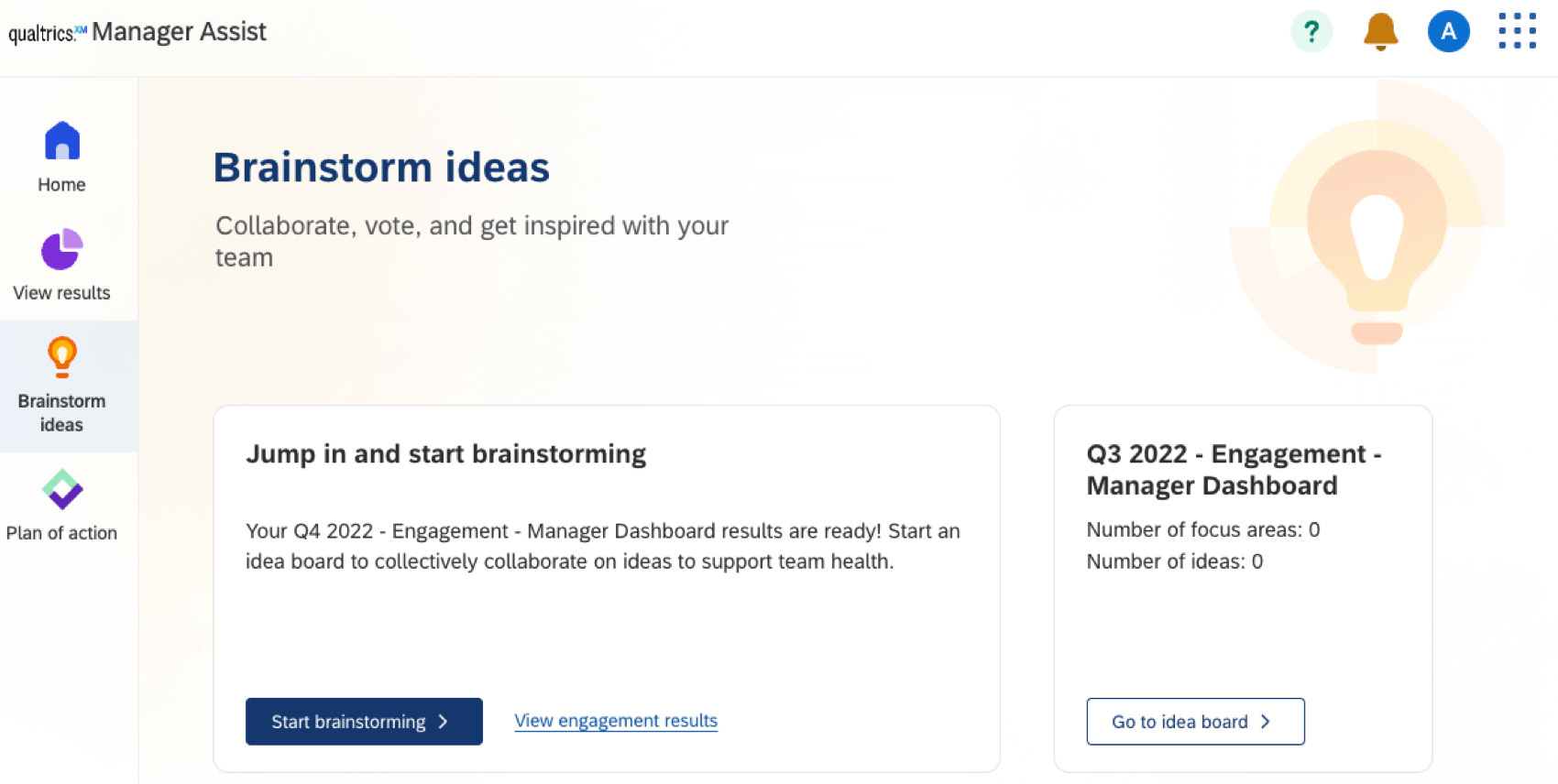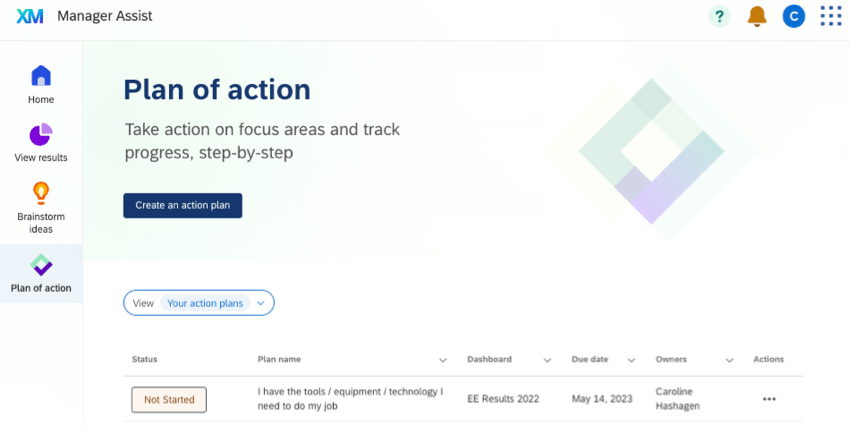Uso de Manager Assist
Acerca de Manager Assist
La aplicación Manager Assist es una página de inicio separada en la que los gerentes pueden ver y actuar sobre la información de la experiencia del empleado. Dentro de Manager Assist, puede ver todos los tableros y las herramientas de experiencia del empleado, como planificación de acciones y tableros de ideas.
Manager Assist solo puede ser configurado y activado por usuarios con el permiso Gestionar Manager Assist habilitada. Los administradores de organización habilitan esta opción de forma predeterminada. Una vez habilitada, todos los usuarios con el permiso Usar Manager Assist tienen acceso a esta aplicación. Consulte Permisos para obtener más información.
Acceder a Manager Assist
Para la mayoría de los usuarios, acceder a Manager Assist será tan fácil como iniciar sesión en su cuenta de Qualtrics.
Si es un gerente o un administrador de proyecto, es posible que tenga acceso no solo al portal de participantes, sino también a la plataforma de Qualtrics (donde crea proyectos, como encuestas 360) o al Portal de participantes de 360. En ese caso, puede acceder a estas aplicaciones de diferentes lugares.
Durante el inicio de sesión
Si solo tiene acceso a Manager Assist, se le dirigirá directamente allí cuando inicie sesión.
Si tiene acceso a Manager Assist, a la plataforma de Qualtrics o al Portal de participantes de 360, verá esta pantalla la primera vez que inicie sesión.
Seleccione Manager Assist para abrir la aplicación.
Después de iniciar sesión
Una vez que haya iniciado sesión, puede navegar entre aplicaciones en cualquier momento. Haga clic en el botón de la parte superior derecha para ver sus opciones. Seleccione Manager Assist para abrir la aplicación.
Páginas
Manager Assist tiene 4 tipos de página que se pueden mostrar. El número de páginas que verá dependerá de cómo el administrador de organización haya configurado Manager Assist. Utilice el panel de navegación de la izquierda para cambiar de página.
Inicio
La página de inicio siempre está habilitada y aparecerá para todos los usuarios. En esta página, puede ver un resumen de las páginas disponibles en Manager Assist. Si hace clic en un botón, accederá directamente a esa página.
Ver resultados
La página Ver resultados siempre está habilitada y aparecerá para todos los usuarios. En esta página, puede buscar y ver todos los paneles de experiencia del empleado a los que tiene acceso.
Hacer clic Ir al tablero para abrir y ver un tablero específico.
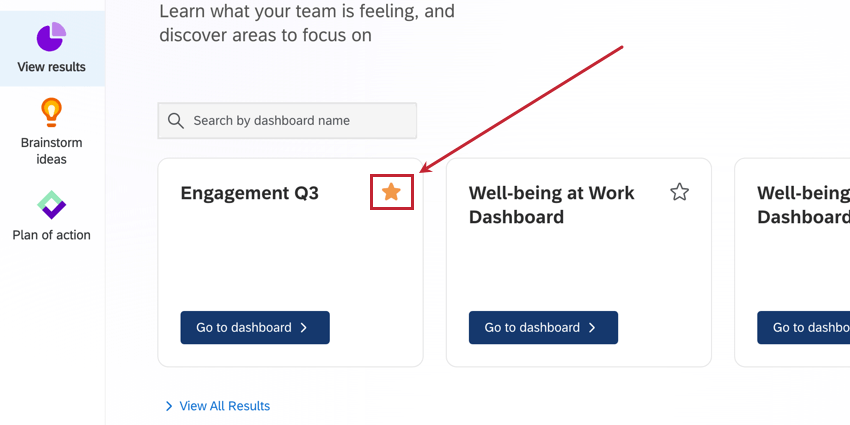
Lluvia de ideas
La página Lluvia de ideas solo aparecerá si está activada por el administrador que configuró Manager Assist para su organización. En esta página puede acceder a todos sus tableros de ideas. Haga clic en Ir al tablero de ideas para abrir y ver un tablero de ideas específico. Para obtener instrucciones sobre cómo editar tableros de ideas, consulte Configurar un tablero de ideas.
Plan de acción
La página Plan de acción solo aparecerá si está activada por el administrador que configuró Manager Assist para su organización. En esta página puede ver los planes de acción existentes y crear otros nuevos. Cualquier plan de acción nuevo que cree también será visible en esta página. Para obtener instrucciones sobre cómo crear nuevos planes de acción, consulte Creación de planes de acción.
Para ver los planes de acción existentes por jerarquía de la organización, siga los siguientes pasos.
- Haga clic en el menú desplegable Sus planes de acción.
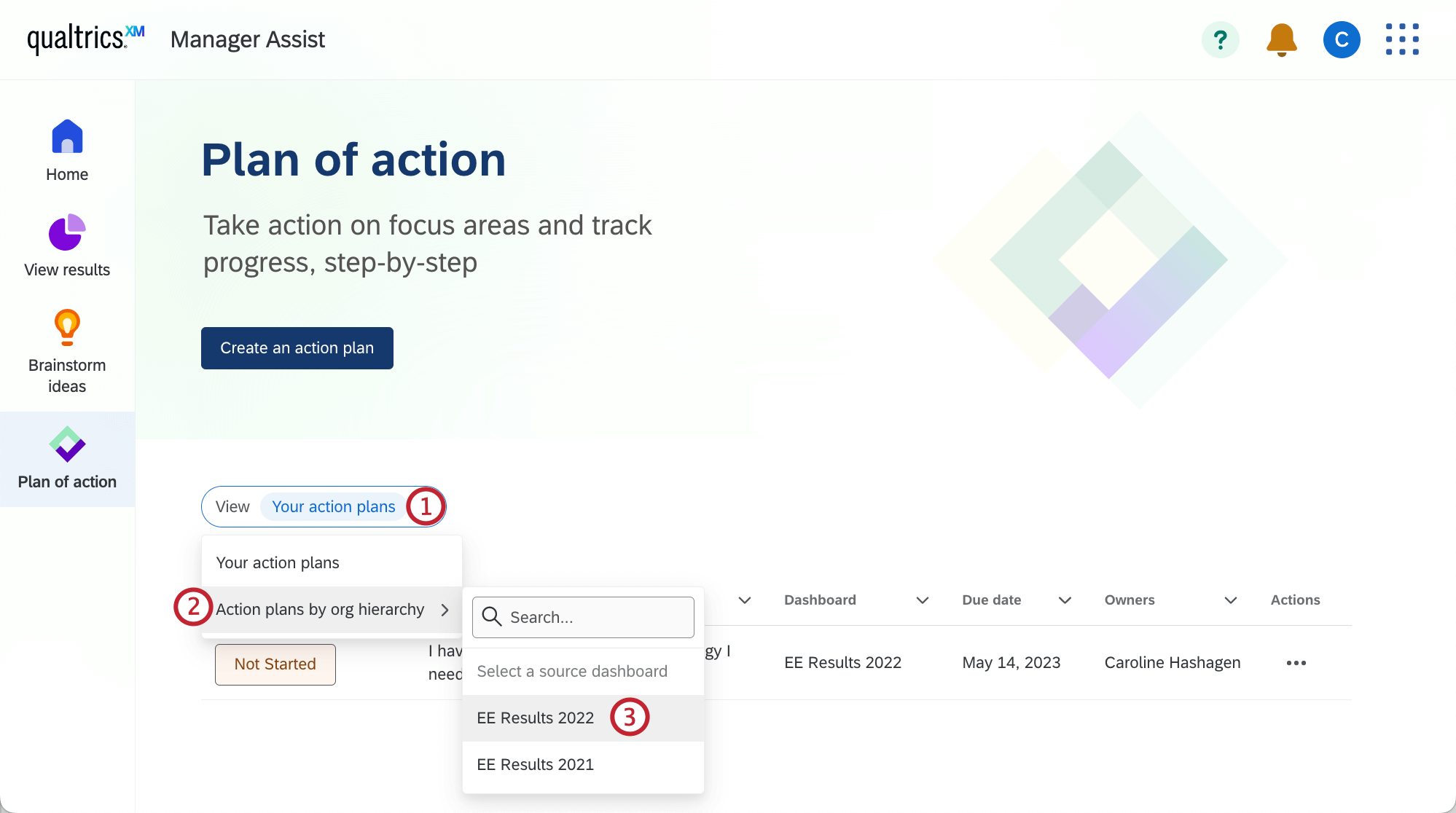
- Pase el ratón por encima de Planes de acción por jerarquía de la organización.
- Seleccione el tablero que contiene su jerarquía de la organización.
- Seleccione una jerarquía de la organización.